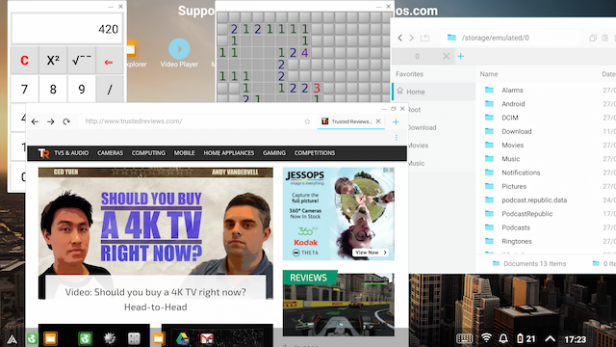Как да превърнете Android смартфон в компютър
Можеш ли да го направиш? Да. Трябва ли да го направите? Нека разберем.
Може ли вашият смартфон да е единственият компютър, от който се нуждаете? Това е мечтата, създадена от нова кампания на Kickstarter, но това не е нова мечта.
Motorola го опита през 2011 г. със своя софтуер Webtop и хардуер Lapdock, но умря в рамките на 18 месеца. Microsoft постигна подобна идея със своя Континуум функция за Windows 10 Mobile смартфони, но намаляващото мобилно състояние на Microsoft не предвещава добро бъдеще.
Можете да забравите, че Apple също е опитвала нещо толкова радикално, така че е оставено на Android да вземе отпускането. Въведете ОС Android и нейната суперкнига.
Какво е Andromium OS?
Andromium OS обещава да създаде работна среда за Android, която ви позволява да използвате целия си смартфон приложения на голям екран - подобно на начина, по който Chrome OS сега започва да поддържа приложения на Android на работния си плот платформа.
Andromium OS стартира първоначално преди 18 месеца и вместо да бъде изцяло нова операционна система, която изисква да изкорените вашия Android смартфон, всъщност това е просто приложение, което можете
изтеглете от Google Play Store и инсталирайте на всеки Android смартфон.Целта е софтуерът да работи с възможно най-много смартфони с Android (въпреки че има ограничения), предлагащи функции като прозоречни приложения, подобно на Windows стартово меню и икони за плъзгане и пускане на работен плот.
Свързани: Кои Chromebook вече поддържат приложения за Android?

Какво представлява Суперкнигата?
Когато първоначално стартира през декември 2014 г., екипът зад операционната система Andromium стартира Kickstarter кампания за финансиране на производството на докинг станция, към която можете да свържете вашия смартфон и след това да свържете монитор, мишка и клавиатура за подходящо изживяване на работния плот. Кампанията никога не отговаря на целите си за финансиране и официалният док никога не е произведен.
Сега екипът зад Andromium се завръща с друго решение - Суперкнигата. Стартирала по-рано този месец, кампанията вече събра почти 1 милион долара финансиране от първоначалната си цел от само 50 000 долара. Очевидно има пазар за това, което Суперкнигата обещава.
Подобно на Lapdock на Motorola отпреди пет години, Superbook е обвивката на лаптоп, в който включвате смартфона си. Вместо задната докинг станция, която видяхме с Lapdock, Superbook се свързва с вашия смартфон чрез USB кабел.
Той разполага с 768p екран, клавиатура, тъчпад и обещава 10-часов живот на батерията (в сравнение с 8-те часа, които разработчиците първоначално обещаваха, благодарение на допълнителното финансиране, което кампанията получи).
Тъй като това е Andromium, Superbook работи със смартфони от всеки производител и продажбите показват, че ако надстроите вашия смартфон, тогава вие също ефективно надграждате производителността и на вашия лаптоп, тъй като той се захранва от чипа във вашия телефон. Предпоставката със сигурност има смисъл в ерата, когато чиповете за смартфони стават толкова мощни и телефоните вече се доставят с до 6 GB RAM.
Суперкнигата е фиксирана за доставка в началото на 2017 г. и струва само $ 99, но ако имате смартфон, който лежи наоколо и искате да го превърнете в настолен компютър, не е нужно да чакате повече.

Превръщане на Android смартфон в компютър
Преди да започнете, ще ви трябва следното:
- Сравнително нов смартфон / таблет
- Телевизор или монитор
- Устройство Chromecast / Miracast
- Клавиатура (Bluetooth / USB)
- Мишка (Bluetooth / USB)
Освен това, ако използвате USB мишка или клавиатура, ще ви е необходим смартфон, който поддържа USB On-The-Go (OTG), стандарт, който позволява на мобилните устройства да говорят с помежду си, но също така решаващо ви позволява лесно да свързвате периферни устройства към вашия смартфон или таблет - което е жизненоважно, ако случайно нямате Bluetooth мишка или клавиатура удобен.
Ако слизате по кабелния периферен път, ще ви трябва и USB OTG адаптер. Можеш купувайте microUSB версии за между £ 1 и £ 7 на Amazon, но ако използвате по-нов смартфон, който има USB C порт, тези кабели ще ви върнат малко повече.
Преглед: Google Chromecast
Кои смартфони работят с Andromium?
Преди да пристъпим към настройването на нашата настолна система Andromium, дума за смартфоните.
Софтуерът е проектиран да работи на колкото се може повече смартфони, но разработчиците дават някои препоръчани спецификации за смартфоните, които трябва да се използват. Те предлагат да имате процесор, равен или по-добър от Snapdragon 800 от Qualcomm, който беше пуснат през 2013 г. в смартфони като Google Nexus 5 и Sony Xperia Z1. Компанията също така казва, че телефонът, който използвате, трябва да има минимум 2 GB RAM.
Тествах множество различни смартфони, пуснати през последните 24 месеца, и нямах проблем да накарам Andromium да работи с тях. Трябва също така да се отбележи, че Andromium OS не се ограничава до работа на чипове от Qualcomm (тествах го и с чипсетите Kirin на Huawei).
И накрая, ако планирате да използвате кабелна клавиатура или мишка, трябва да проверите дали вашият смартфон поддържа USB OTG. Въпреки че почти всички смартфони, пуснати през последните няколко години, го правят, има изключения. По време на моето тестване открих Чест 5X, издаден през ноември миналата година, не поддържа стандарта.
Гледайте: Кой е най-добрият телефон с Android?
Настройвам
Преди всичко трябва изтеглете приложението Andromium OS от Play Store. Веднъж инсталиран, ще трябва да му дадете разрешение за достъп до данните за използване на приложението (за да управлявате работещите приложения в лентата на задачите), както и предоставяне на достъп до известия, отново, за да можете да ги управлявате директно от работен плот.
След това ще трябва да настроите екрана и периферните устройства. Andromium предлага използването на дисплей с минимална разделителна способност 1080p и можете да използвате или специален монитор на компютъра, или да го свържете към вашия телевизор.
Въпреки че можете да свържете всичко с кабели, ако е възможно, безжичният път е тук. За да свържете безжично телефона си към дисплея, можете да използвате a Chromecast или приставка с активиран Miracast, или донгъл, който се свързва към HDMI порт на екрана.
Ако използвате Chromecast, отворете приложението Chromecast на телефона си, докоснете бутона за меню и натиснете „Cast Screen“. Сега трябва да видите екрана на вашия смартфон с Android огледален на вашия дисплей.
Ако използвате донгъл Miracast, преминете към опцията Display в менюто Settings и превъртете надолу до Cast. Тук трябва да видите вашето устройство Miracast в списъка, въпреки че първо трябва да докоснете менюто в горния десен ъгъл, за да активирате безжичния дисплей.
След това ще трябва да свържете мишка и клавиатура. Отново свързването на Bluetooth безжични устройства прави всичко много по-лесно. Просто следвайте нормалната настройка за сдвояване за тези устройства и трябва да сте готови.
Ако обаче нямате едното или другото, можете да свържете USB мишка или клавиатура към вашия смартфон или таблет с помощта USB OTG кабел (въпреки че има и мишки и клавиатури с microUSB връзки, които правят кабела излишен). Освен ако не използвате концентратор на OTG, ще можете да свържете само една от тези периферни устройства по всяко време, а това също означава, че няма да можете да зареждате смартфона си едновременно.
По този въпрос Andromium казва, че трябва да зареждате смартфона си, за да работи операционната система, но според нашия опит това не е така.
Свързани: Най-добрите смартфони 2016

Режим на таблет
Разбира се, ако не се нуждаете от наистина голям екран и имате наличен таблет с Android, настройката е още по-лесна. Просто изтеглете приложението на таблета, свържете Bluetooth клавиатура (за предпочитане такава с вграден тракпад - като тази на Asus Transformer Pad TF103) и си тръгвате.
Използване на Andromium OS
След като настроите всичко, сте готови да включите приложението Andromium OS. Когато го стартирате, ще бъдете помолени да изберете настройка за мащабиране на потребителския интерфейс. Обикновено се настройва на Normal, но установих, че Large е по-добър залог на 32-инчов екран, но наличието на опция, която да отговаря на настройките ви, е хубава функция.
Също така имате възможност за затъмняване на екрана на вашия смартфон, когато стартирате приложението, отново удобна опция, за да спестите живота на батерията.
Ако не зареждате смартфона си, натискането на OK не стартира автоматично приложението. Ще трябва да издърпате надолу сенника за известия и да докоснете известието Andromium, за да го стартирате ръчно.
След като го направите, екранът на смартфона ви ще потъмнее и на дисплея ще видите типична работна среда с икони на приложения, меню "Старт" и лента на задачите. Ни за минута не си мислете, че Andromium е по някакъв начин сравним с пълноценна операционна система като Windows 10, macOS или дори Chrome OS, но това е работна работна среда.
Andromium има собствена гама от естествени приложения, които се отварят в прозорци, които могат да се плъзгат, пускат и преоразмеряват. Те включват File Explorer, браузър, музикални и видео плейъри, калкулатор и дори клонинг на миночистач, за да му придадат това автентично усещане на работния плот.
Всичко това са наистина елементарни приложения и никое от тях не би заместило много по-добри приложения, налични в магазина.
Щракването върху логото на Andromium в долния ляв ъгъл отваря стартово меню, където можете да получите достъп до списък с поддържани приложения - те включват Gmail, Google Drive, YouTube и Netflix - както и всяко друго приложение, инсталирано на вашия телефон, които са посочени като „Непроверен“.
Отворете някое от поддържаните или непроверени приложения и те ще отворят цял екран без опция за тяхното преоразмеряване. Те просто са взривени версии на това, което бихте видели на вашия смартфон, но в хоризонтална ориентация.
Можете лесно да плъзгате и пускате иконите за тези приложения от менюто „Старт“ на работния плот, за да улесните достъпа им, въпреки че не можете да ги групирате в папки. Също така няма начин да промените фоновото изображение, което е настроено на изображение на това, което прилича на Нюйоркски хоризонт, заедно с банер в горната част с молба да подкрепите новия Kickstarter кампания.
Има ли нещо добро?
Да и не.
Положителното е, че това предлага прост, относително евтин и директен начин за превръщане на стар смартфон в нещо полезно. Това не е заместител на пълноправен компютър, но ако имате нужда от нещо за текстообработка, сърфиране в мрежата и отговаряне имейли, тогава Andromium със сигурност е по-евтин вариант от закупуването на нов компютър, при условие че имате необходими битове, които тропат около вашия У дома.
Навигирането в интерфейса с мишка и клавиатура се чувства много нормално и макар софтуерът да е непостоянен, производителността на някой от смартфоните, които тествахме, никога не беше голям проблем.
Като отрицателна страна интерфейсът все още е много бъги и ограничен в това, което ви позволява да правите. Разбира се, приложението все още е в бета версия и бихте се надявали, че до стартирането на Superbook през 2017 г., разработчиците ще го полират значително и ще добавят нови функции.
Липса на меню за настройки; невъзможността за отваряне на приложения, различни от Andromium, в прозорци; и необходимостта от по-добри клавишни комбинации, които да ви помогнат да се ориентирате в интерфейса, ще спомогнат за подобряването на тази операционна система изключително много.
Ако обаче Andromium може да накара Суперкнигата да работи толкова безупречно, колкото в промоционалния видеоклип, тогава за $ 99 това изглежда като абсолютна сделка, особено за хора, които работят в движение.
Гледайте The Refresh: Най-добрите технологични клюки и рецензии всяка седмица
VI видеоклипът вече е генериран за тази страница.
Какво мислите за Andromium и Суперкнигата? Уведомете ни в коментарите по-долу.